ミックス初心者がiZotope Neutron3 Advanced のMix Assistant (BALANCE)を使ってみた。
前回、初心者目線でみてもiZotopeの「Neutron 3」は役に立つっていうような記事を書きました…。
多分、そうなってると思いますが…(^-^;
↓
ミックス初心者がiZotopeのNeutron3 Advancedのミックスアシスタント(TRACK ENHANCE)をマスタートラックだけで使ってみた。
今回はリクエストも頂いたので…同じような目線でMix AssistantのミックスバランスをAIで調整してくれる機能を使ってみた結果を今回もサンプルを添えて…書いてみたいと思います。
色んなエンジニアさんが動画で使い方をアップしたりしてますし、自分もそれを参考にやってます。HOW TOサイトは自分にとってわかりやすいサイトを見つけたら早いと思うのですが…そこではやはり、「軽く処理しただけのトラックがこれです!」って言ってバラバラな感じのトラックを再生したりしてますが…言うてもエンジニアさんなのでやはりそれなりに仕上がってるトラックのような気がします。なので、ミックス素人の自分のトラックでどうなのか…の検証になるのかな…(^-^;
早速本題に入っていきます
今回も、もちろん使用DAWはCubase Elements 9です。
この楽曲を制作したプロジェクトのミックスコンソールがこちらの画面。
ギターはエフェクターとして古い機種ですがZOOMのG2.1uをUSB接続でエフェクトを掛け録りしてます。
各トラックの調整(音作り)に関してはこの時、Neutron 3を持ってませんでしたので、Cubase付属のコンプレッサーを使ってます。
それ以外はDOTEC AUDIOさんのDee Trimっていう音量一定にしてくれる奴をギターとボーカルのトラックに入れてます…。これも便利…。
イコライザーやリバーブの設定なんかはプリセット使用したり、HOW TO本を参考にして頑張ったつもり・・・。
コンプレッサーはほぼ付属のコンプレッサーのプリセットを使ってます。ちょっとだけ設定変えたものもあるかも…。
あとボーカルトラックにはNectar 3を入れてるのと、マスタートラックにはOzone 8を♪
で、ミックスバランスをAIでやってみた検証なので、Ozone 8は一応効かさず、サンプルとして自己ミックスの音源をアップします。
今回もまた最後にサンプル音源は改めて並べます。
AIさんの力を借りる前に下準備
その前に忘れてました…。
今回のアップする音源でセンドトラックに設定しているリバーブはリセットせずにしたものです。ここはミックスアシスタントのバランスには大きく関わることはないと思うので。
全部が同じ設定なので、聞き比べに影響はないと思います。
Mix Assistantの(BALANCE)を使用するには、バランスをとるトラックのインサートにNeutronかNectarかRelayっていうのが入ってる必要があります。例えばトラックの音作りにNeutronを入れていれば、さらにそこにRelayを入れたりする必要はないです。RelayはNectarとかNeutron入れたらついてくるプラグインだったと思います。
そして、マスタートラックにNeutornかVisual Mixerっていうのを入れたらMix AssistantのBALANCE機能を使えるってことだったと思います。
自分はマスターにはNeutronを入れてます。音作りには今回は使いませんが。
こんな感じでDrumの各トラックをまとめたBUSトラックとギター、シンセ系のトラックにRelayを、ボーカルトラックにはNectar、マスタートラックにNeutronとなります。
ドラムの各トラックにRelayを入れたらBUSと二重に音が入ってくるので調整がおかしくなってしまうようなので、後で出て来ますが、間違えないようにRelayを入れてません。
音作りにNeutronを入れた場合にはバランスをとるトラックの選択画面でかぶらないようにしないとダメだと思います。
でも、もしかしたらBUSには入れずに各トラックに入れるのが正しいのかもしれない…。ごめんなさい(^-^;
Relayを入れるときにトラックの名前を手動で入れます。
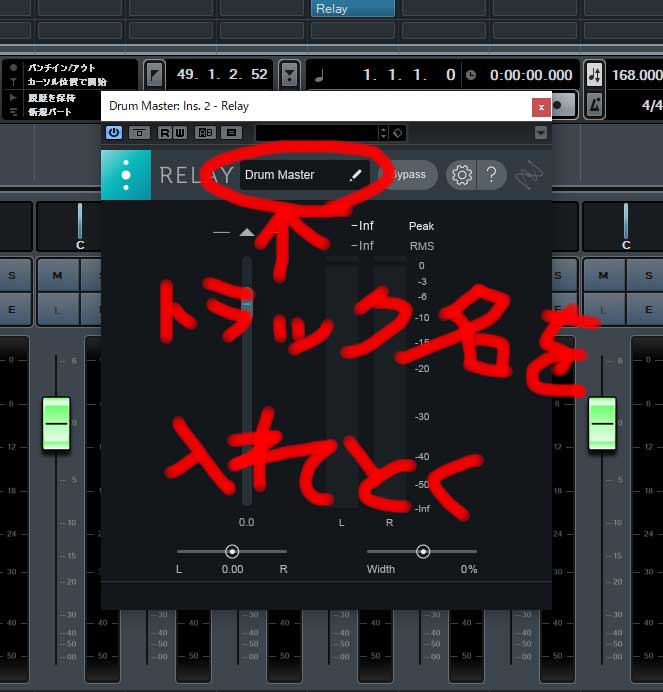
入れとかないとバランスするトラックの選択画面の時に全部Relayってなっちゃうので(^-^;
PANをリセット
下準備は続いてるんですが、少し長くなったので…小分けにして、BALANCEを使用するにはPANとフェーダーをリセットしないとダメなので、まずはPANをリセットします。
後は元のデータではボリュームオートメーションも書いているものがあるので、それもリセットしておきます。
さっきの画像とほぼ一緒ですが…スクショとるタイミング間違えた(^-^;
一番最初の画像と比べて頂いたらわかるのですが、Guitar 1とGuitar 2をそれぞれ左右に振ってます。それとGuitar Soloにオートメーション。
PANとオートメーションのみをリセットした、この状態でトラックダウンしたサンプルがこちら↓
Guitar Soloのオートメーションには関係ない個所ですが…多分解析の時にボリュームいじっちゃダメなのでオートメーションも切っておかないとダメだと思います。
続いてフェーダーをリセット
フェーダーを全部こんな感じで0dbにリセットしてしまいます。ボリュームメーターがそこそこいい感じに上がってるのは実は解析後に撮ったスクショだからかも(^-^;
これもタイミング間違えた(^-^;
ただ、録音ボリュームバラバラならこんな感じにもなるし…
動画のほうがこういうのわかりやすいかもですね…(^-^;
なにはともあれ、フェーダーを0dbにした状態のサンプル音源はこちら、しっかりバラバラでハチャメチャな音量なのがハッキリわかるかと(^-^;↓
あぁ・・・あぁ・・・(^-^;(笑)
いよいよAIさんにお願いします。「オラに力を分けてくれ!」(笑)
そんなわけで…文体がおかしくなっていきますが(^-^;
マスタートラックにインサートしたNeutronさんに起きてもらいます♪
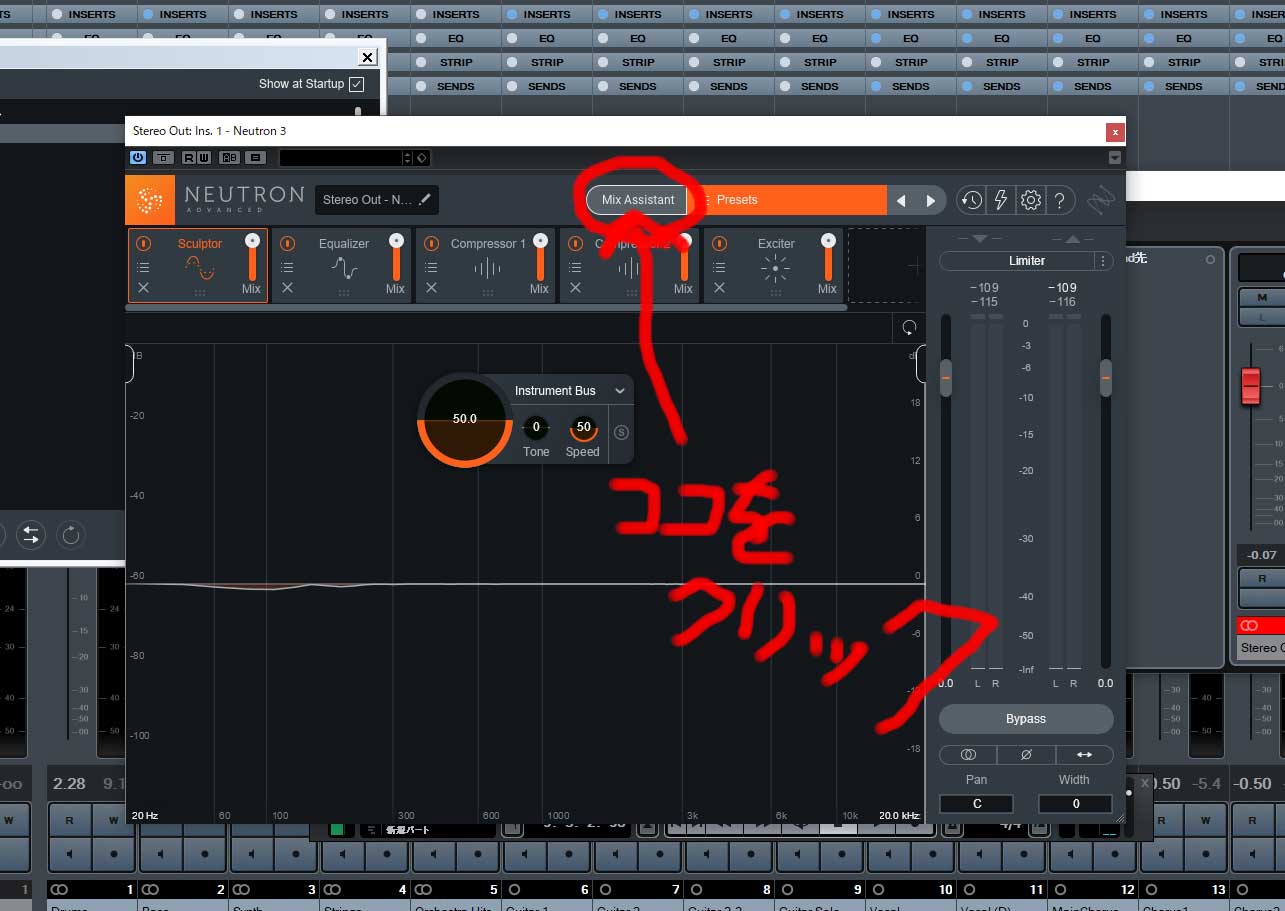
TRACK ENHANCEと同じく、Mix Assistantをクリックします。
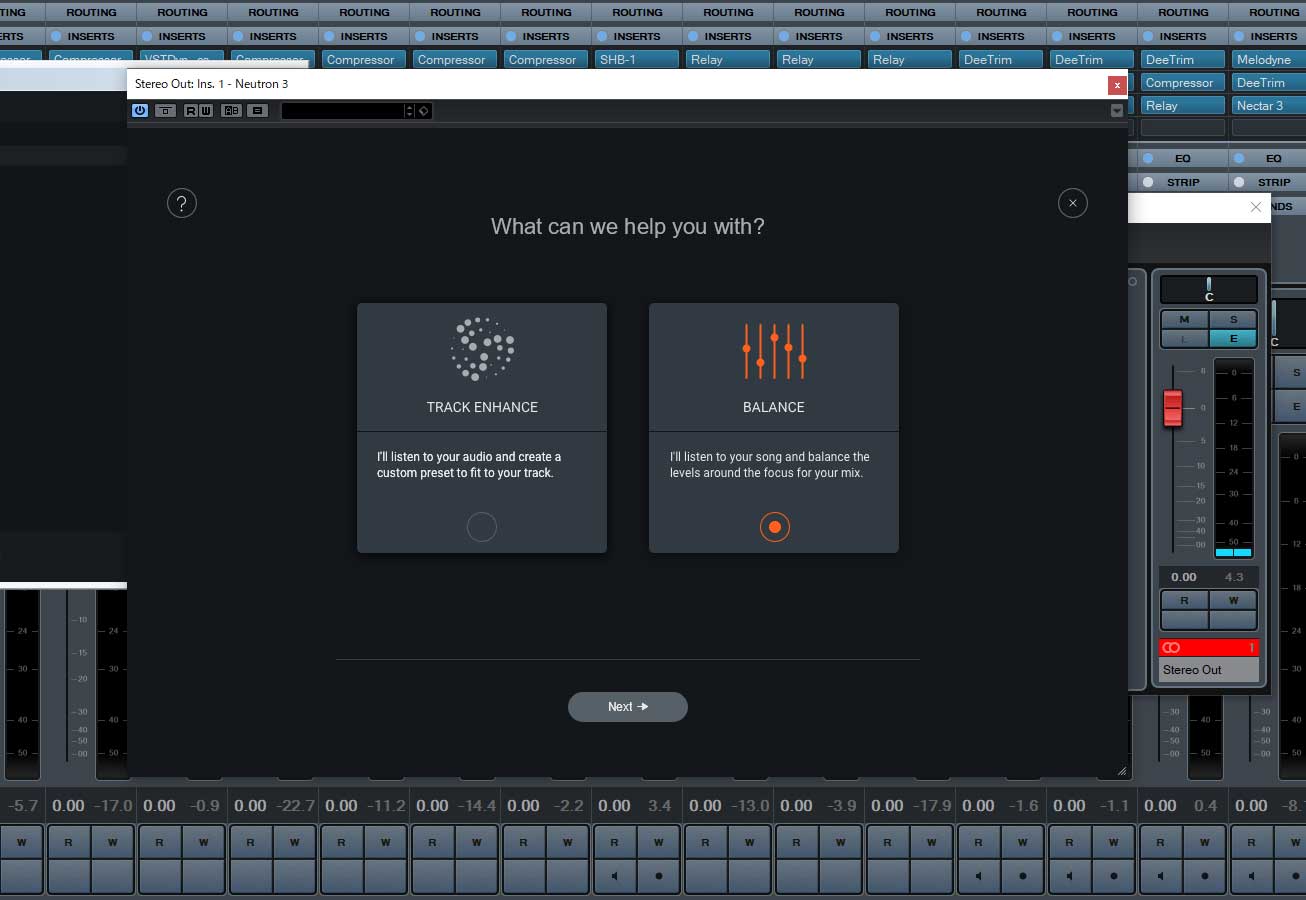
そしたら今度は右のBALANCEを選びます。そしてNextを押すと…。
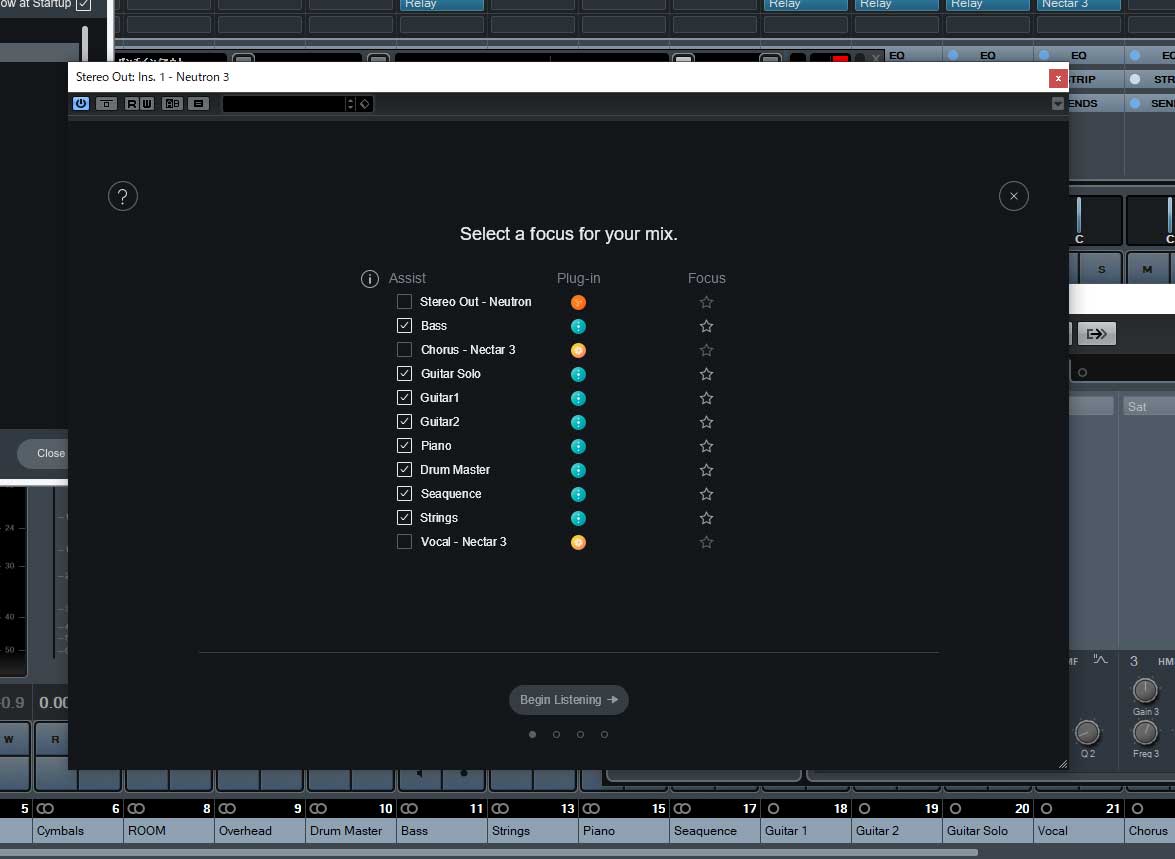
ここでミックスバランスをとるトラックを選択します。Relayを入れたトラックは選択されているので、ボーカル系のトラックにチェックを入れて、Focusするトラックにもチェックを入れます。
メインボーカルとギターソロが曲の中ではメロディーを担っているのでこの曲ではそれをチェックします。
Stereo Outをチェックしたらおかしなことになるとおもうのでチェックしないようにします…。そのはず…(^-^;
実際におかしなことになった気がする(^-^;
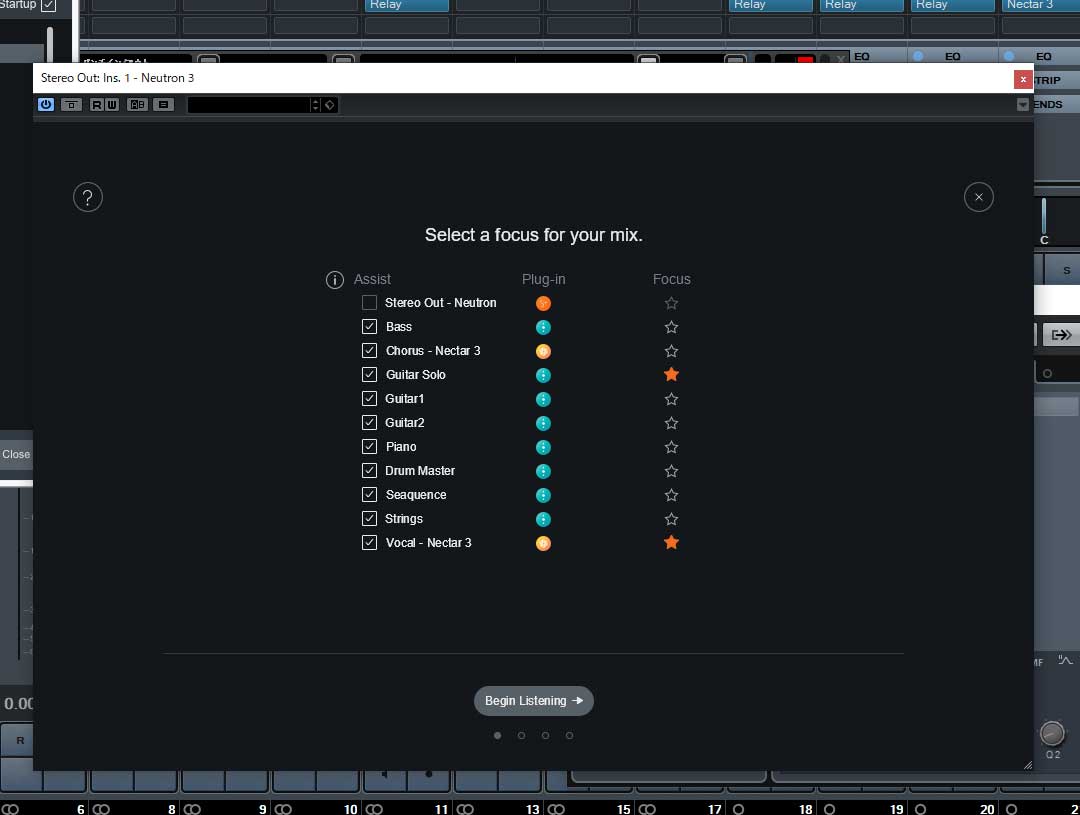
チェックが済んだらBegin Listeningを押したらまたAIさんが音楽再生を待ってます。
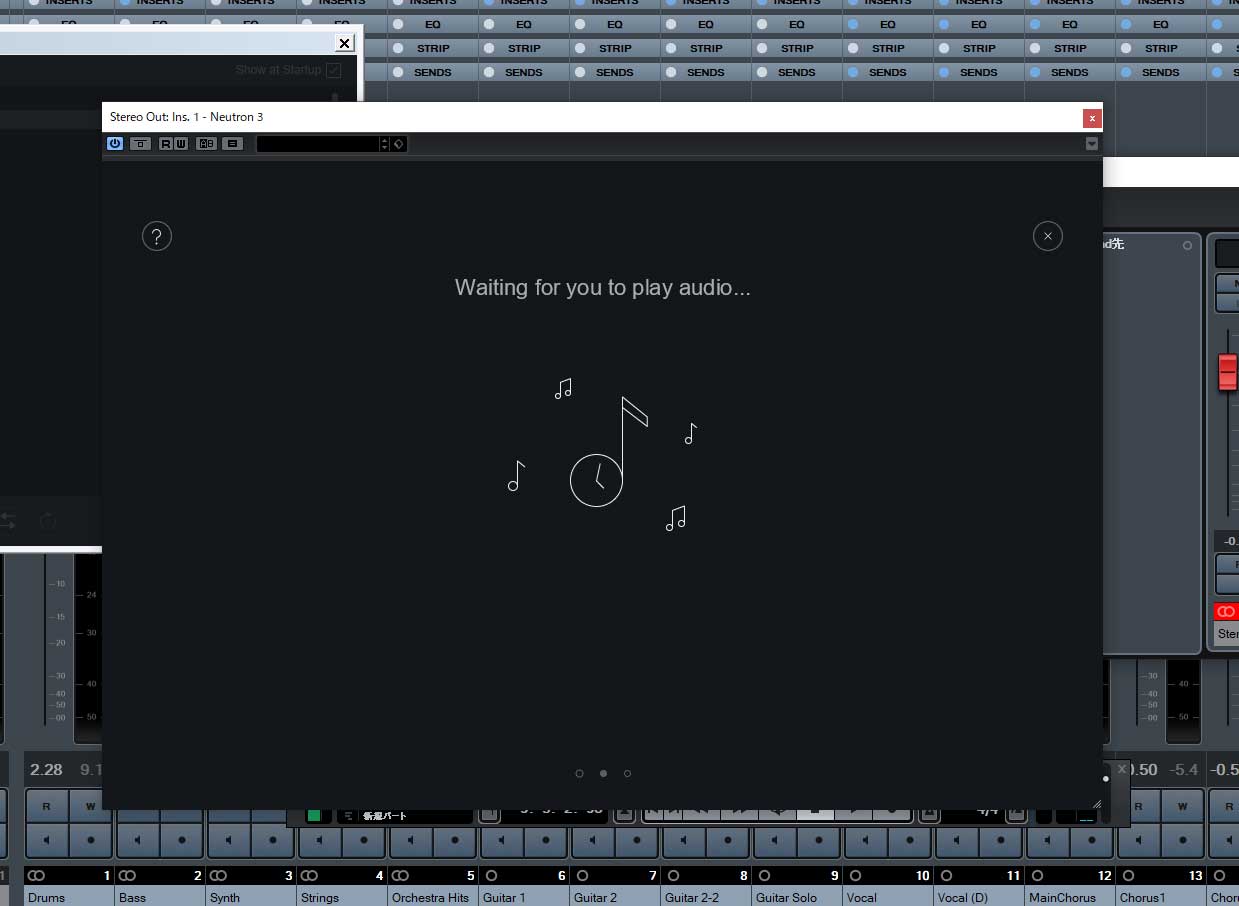
TRACK ENHANCEと違って今回は曲の最初から最後まで再生しないとダメです…。
で、再生して解析し終わると…次のような画面になります。
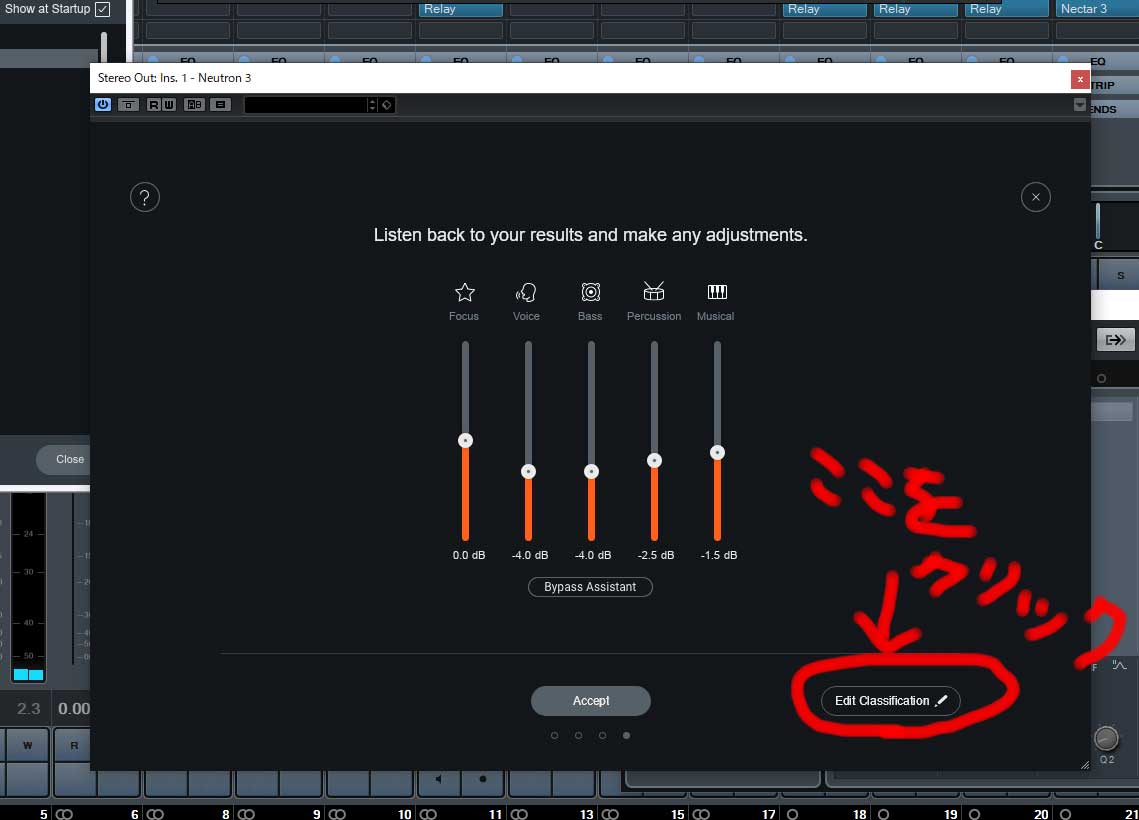
ここで一応、Edit Classificationってところをチェックすると…
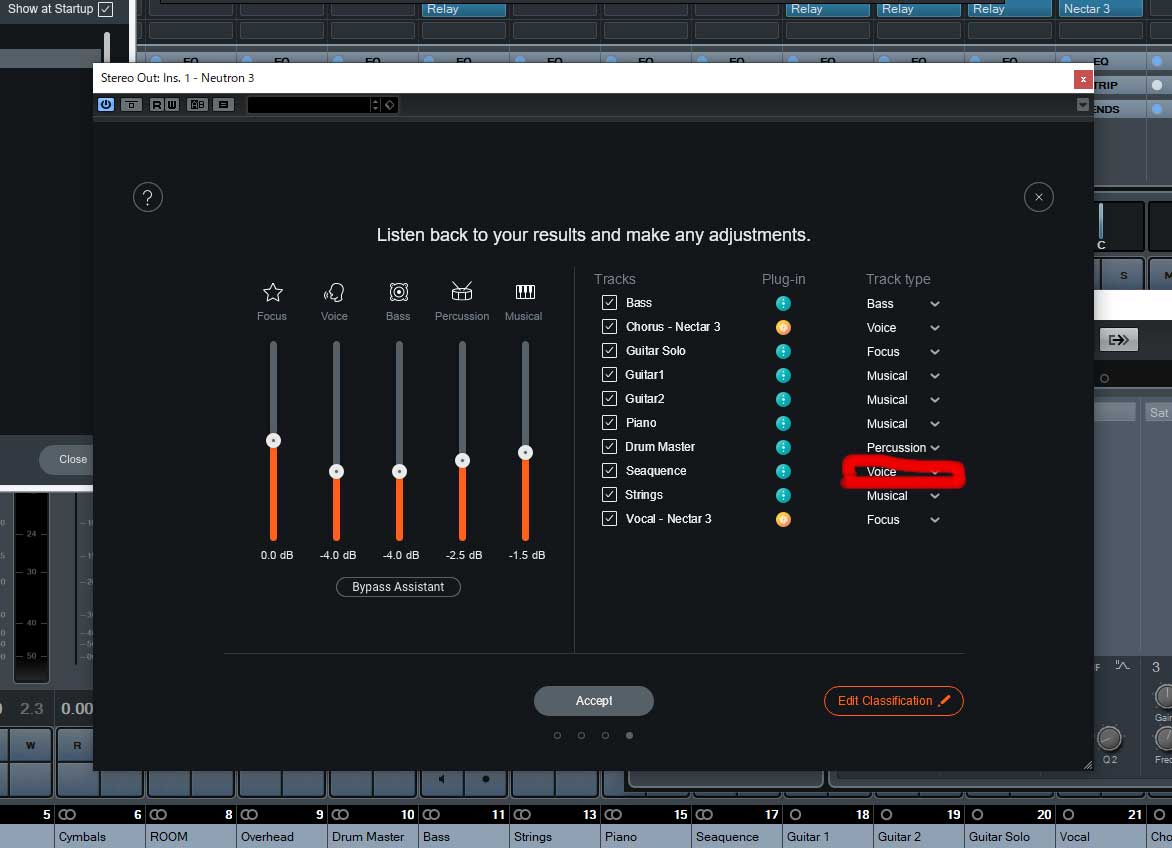
SeaquenceっていうトラックがVoiceカテゴリーになってます。それ以外はあってるんだけど…。
曲でいうとテテテン、テテテンってなってるやつです(笑)
なので、それをMusicalに変更してAcceptしたら解析、バランス調整終了です。
左の楽器グループのバランスが出てるので、このフェーダーを触るとグループごとの音量を上げたり下げたり出来るのでざっくり調整出来るってことだったかと思います。
今回はあくまでもAIさんにお任せなのでもちろん触りませんし…触る必要はここではあんまりないかもしれないって思います。
最終的にフェーダーを上げ下げすればもちろんバランス変えられるので。
長くなりましたが、バランス調整したサンプル音源はこちら↓
AIさん、ありがとう…。どういう仕組みなのかびっくりします…。
しかし初心者は気になる点が…。
自分が今回記事を書こうと改めてみたHOW TOサイトには、DrumsのBUSにRelayを入れたらいいと…。
でも、ドラムの各パーツのバランスはどうなるんだろう?一つのフェーダーでそこまで出来へんのちゃう?と…。
打ち込みのドラムなので元々の音量バランスがベタ打ちでもそこそこあるような気がします。なので、それほど崩れてない気はするけど…やっぱり少し違うような気もする…と。
Groove Agentの中のミキサーを少しだけいじってるはずだし(^-^;
で、もう一回サイトを見たら、BUSか各トラック個別のどちらかに…と書いてあった。
AIが賢いからといって準備や設定があってこそ…その設定をする人の知識とかによって効果は変わってくるのではないかなぁ…と思ったわけで…自分で試してみようと思います。
こんな感じです(^-^)
で、まずはDrum Masterを選択しない形でMix Assistantを使ってみました。
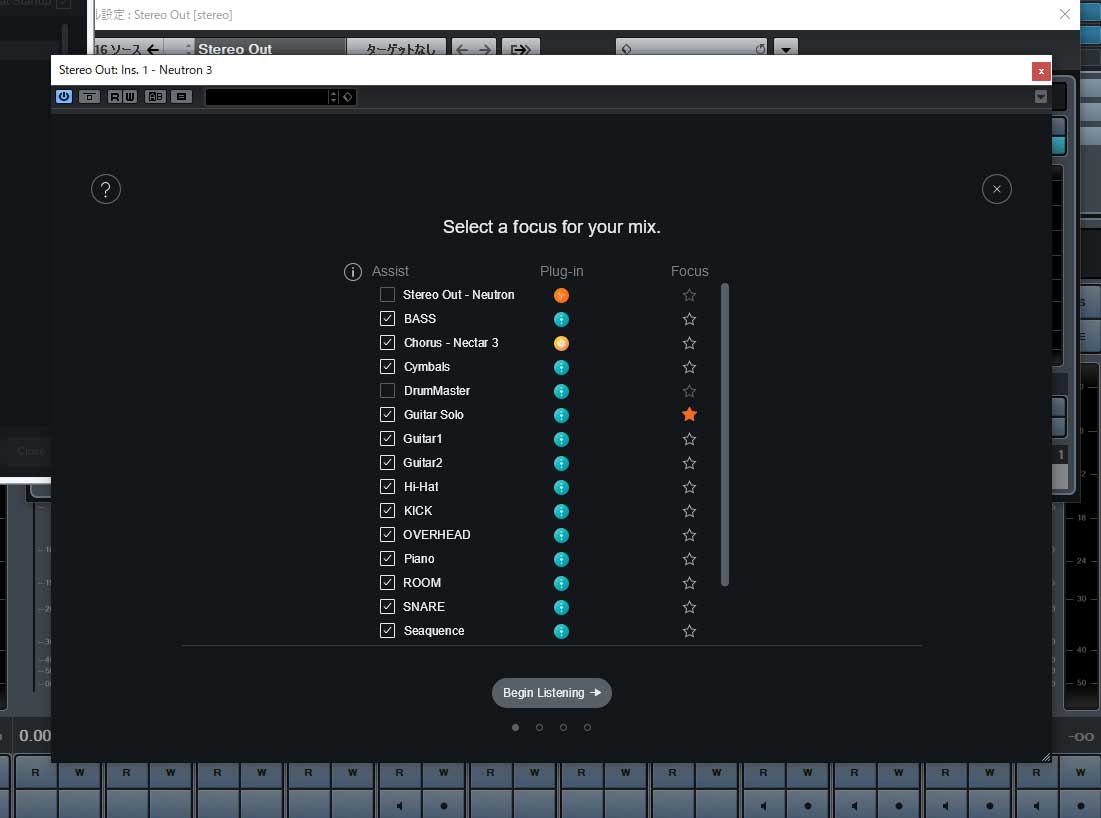
そのサンプル音源がこちら↓
やっぱそうですよね…。こっちだ…。
AIさん恥をかかせてごめんね(笑)…な気持ち。
そして、せっかくなので…間違ってDrum Masterも入れちゃった場合
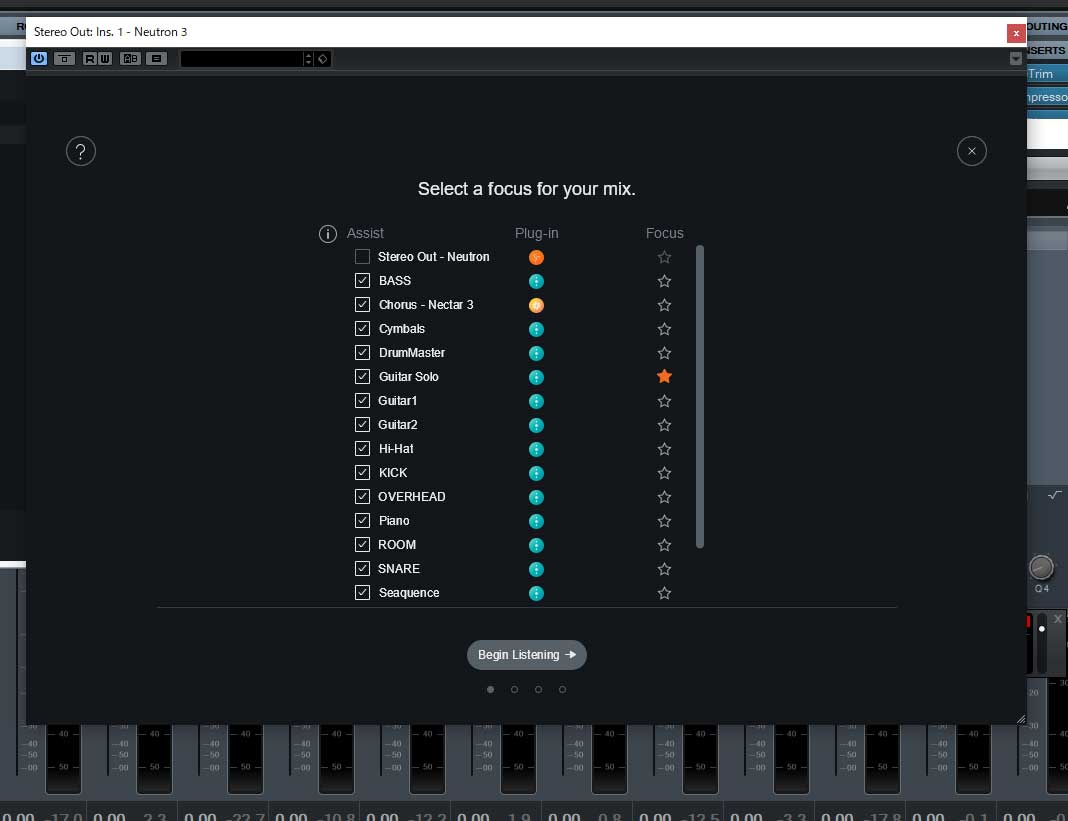
それのサンプル音源がこちら↓
やっぱりバランス崩れてるかな?
ドラムパーツ同士のバランスはとれてるかもだけど、ドラム全体の音量ともバランスを取ろうとしてるから、こんな感じになるのでしょうか?
よくわかりませんが、とりあえずやはりドラム各トラックだけでやったほうが間違いなく正しいやり方の気がします。
そして挑戦は続く(笑)
さらにせっかくなのでこれに加えてStereo Outまで入れちゃった場合・・・(^-^;
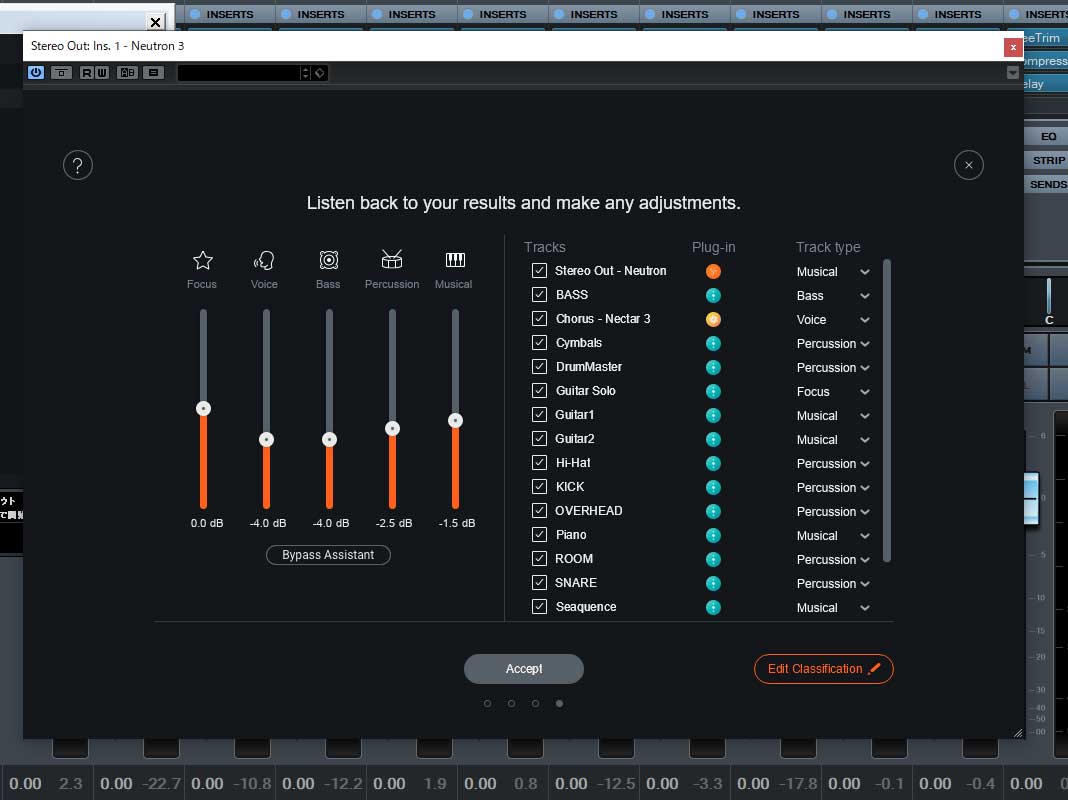
各セクションのバランスは左を見たら取れてるように思えるんですが…
このサンプル音源はこちら↓
ごめんよ…ごめんよ…Neutronさん、Neutronさんは悪うないねん、自分が要らんことしたからやねん。
ホンマごめんよぉ~~~~(笑)っていう感じになってしまいました。
でも、逆に言えばちゃんと全部聞いて比べて合わせてくれてるんだなぁ…って。
ありがとうNeutronさん、これからはちゃんとします!
サンプルまとめ
そんなわけで…散らばったサンプルをまとめます。
ここでのサンプルはすべてマスタリングプラグインの「Ozone 8」は切った状態です。
まずは自分でミックスしたサンプル
そして上の音源のパン設定をセンターに戻したサンプル
さらにフェーダーを0dbに統一したサンプル
Mix Assistant(BALANCE)を使用したAIミックス(ドラムパートはBUSのみを参照したもの)
Mix Assistant(BALANCE)を使用したAIミックス(ドラム各パートにを参照したもの)
Mix Assistant(BALANCE)を使用したAIミックス(ドラム各パートに加えてBUSも参照してしまったもの)
Mix Assistant(BALANCE)を使用したAIミックス(あろうことかその上Stereo Outまで参照しちゃったもの)
以上のような感じです。
なので…初心者がつくったトラックでも十分バランスをとってくれますし、あとは好みの問題もあるので、これで調整した後に、各フェーダーを上げ下げしたらその分そのトラックの微調整は当然できます。なので全く最初から自分でバランスをとるより本当にわかりやすい気がします。
自分も特にドラムが毎回一番苦労しますし…。やっているうちにわからなくなっていって…完成後に時間をおいて聞き直したら「なんか違う」は当たり前のようにあるし…。
そういうのが減ってくるかもしれないし…自分の作った音のバランスの基準みたいなのがわかるようになるのかもしれないなぁ…と。
めちゃくちゃ長くなりましたがMix Assistant(BALANCE)の機能の参考になってればと思います。
おまけ?全部AIさんにお願いした!
本文(?)はトラックのEQとかコンプの調整は自分で作業したものになりますが、全部のトラックをTRACK ENHANCEのAIさんにお願いいして、ミックスもお願いしてみました。
楽器のトラックにはNeutron 3が入ってます。そして、ボーカルにはNectar 3を入れてます。EQも切りました。
TRACK ENHANCEはNeutron 3を立ち上げて設定は全部これ↓
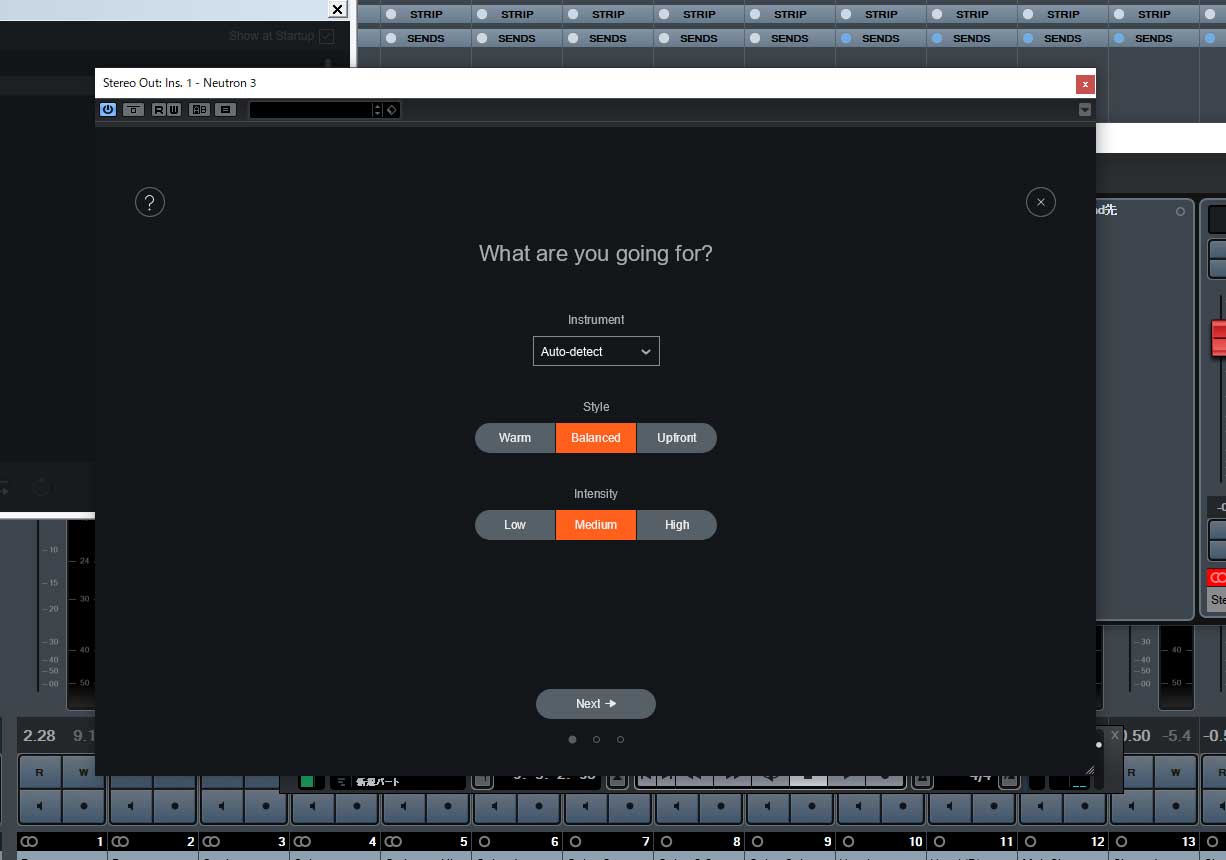
Nectar 3もアシスタント機能があるので、この設定
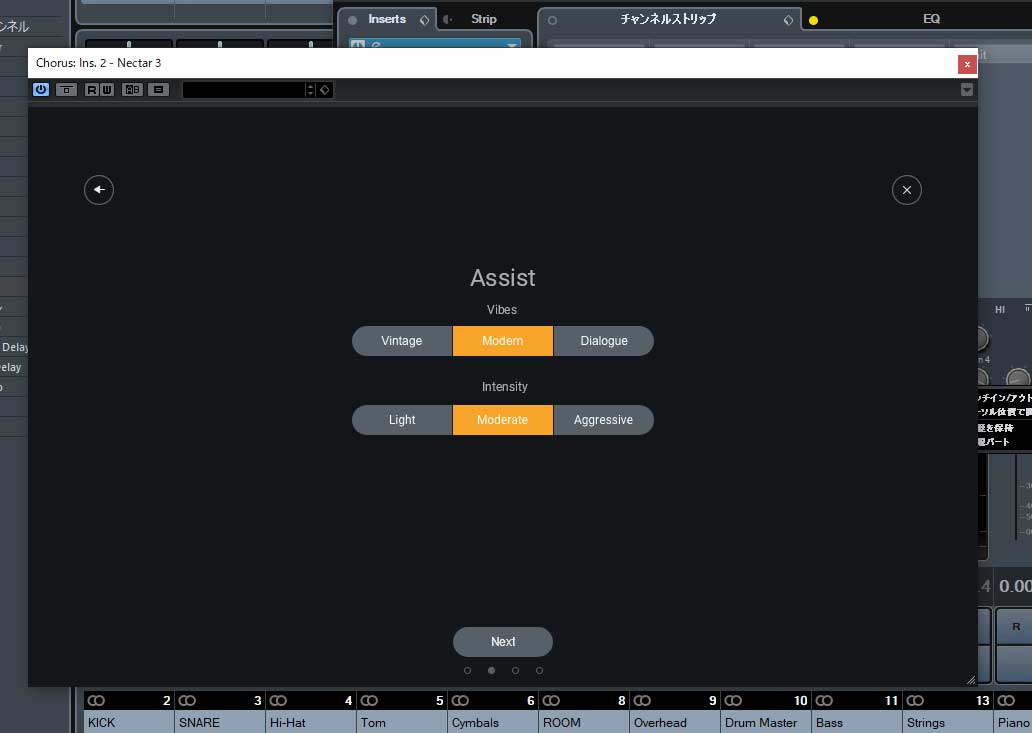
全部のトラック調整が終わった後でMix Assistant(BALANCE)を使ってミックスして、そのあとでマスターのNeutron 3でマスタートラックを調整しました。
本編と同じくセンドトラックのリバーブ設定は活かしています。
そのサンプル音源がこれ↓(せっかくなので全部のトラックが聴けるはずの部分ということで今回は1コーラスちょっとを)
これはマスタリング前のものなので「Ozone 8」をアシスト機能を使ってマスタリングしました。(設定はStream)
そのサンプル音源がこれ↓
…わし、やっぱりミックスせんでいいかもしれん(笑)
ただこれが好みなのか?狙った音になってるか?っていうのはその時々によると思うので、そこは人の手が必要になるんでしょうね。
PANを左右に振るとかは手動でしないとダメですし…。この音源は全部センターです。
マスタリング用のOzoneは最近9が出たみたいでさらに進化してるそうです…。余裕が出来たら欲しいなぁ…。
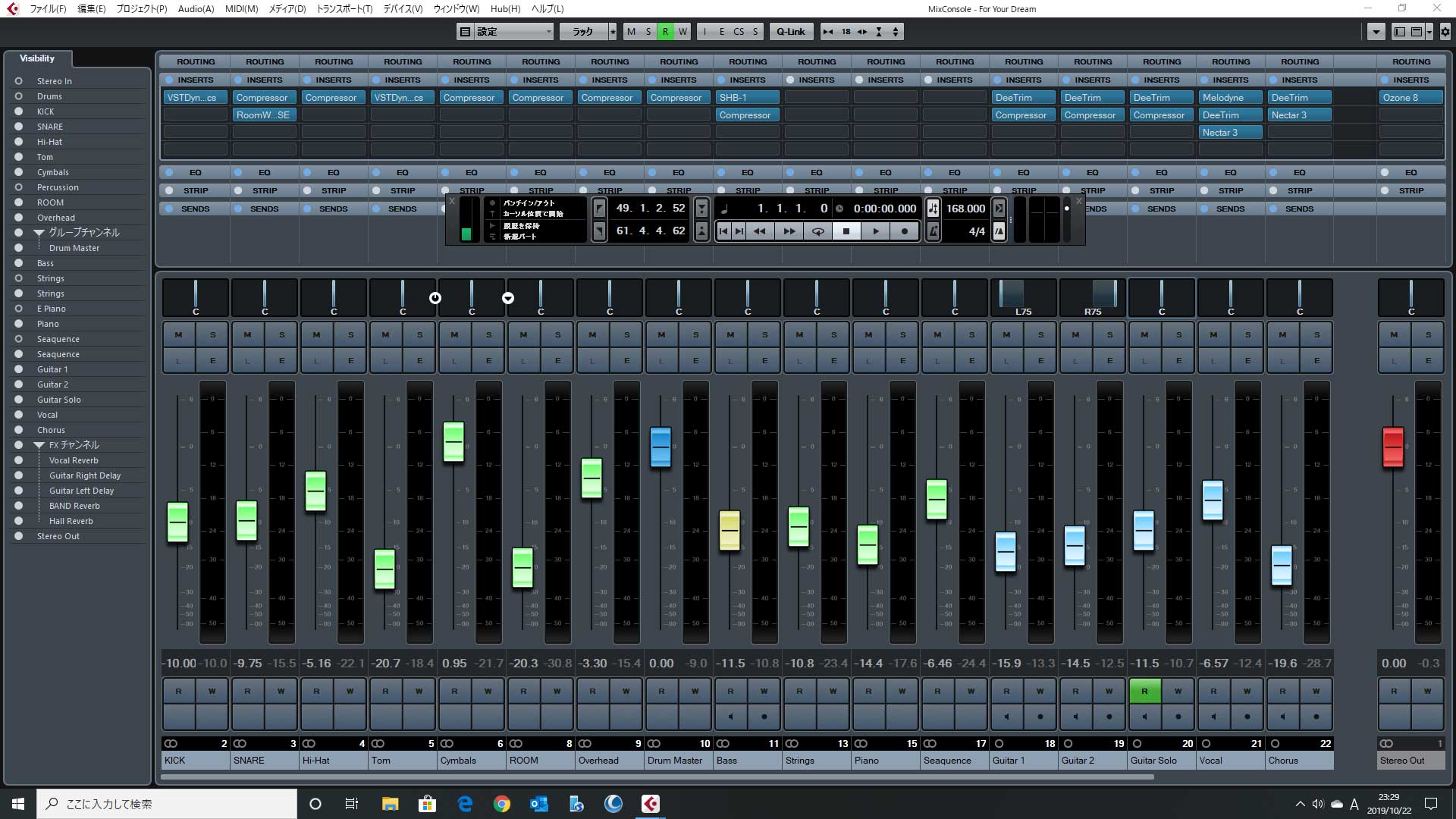


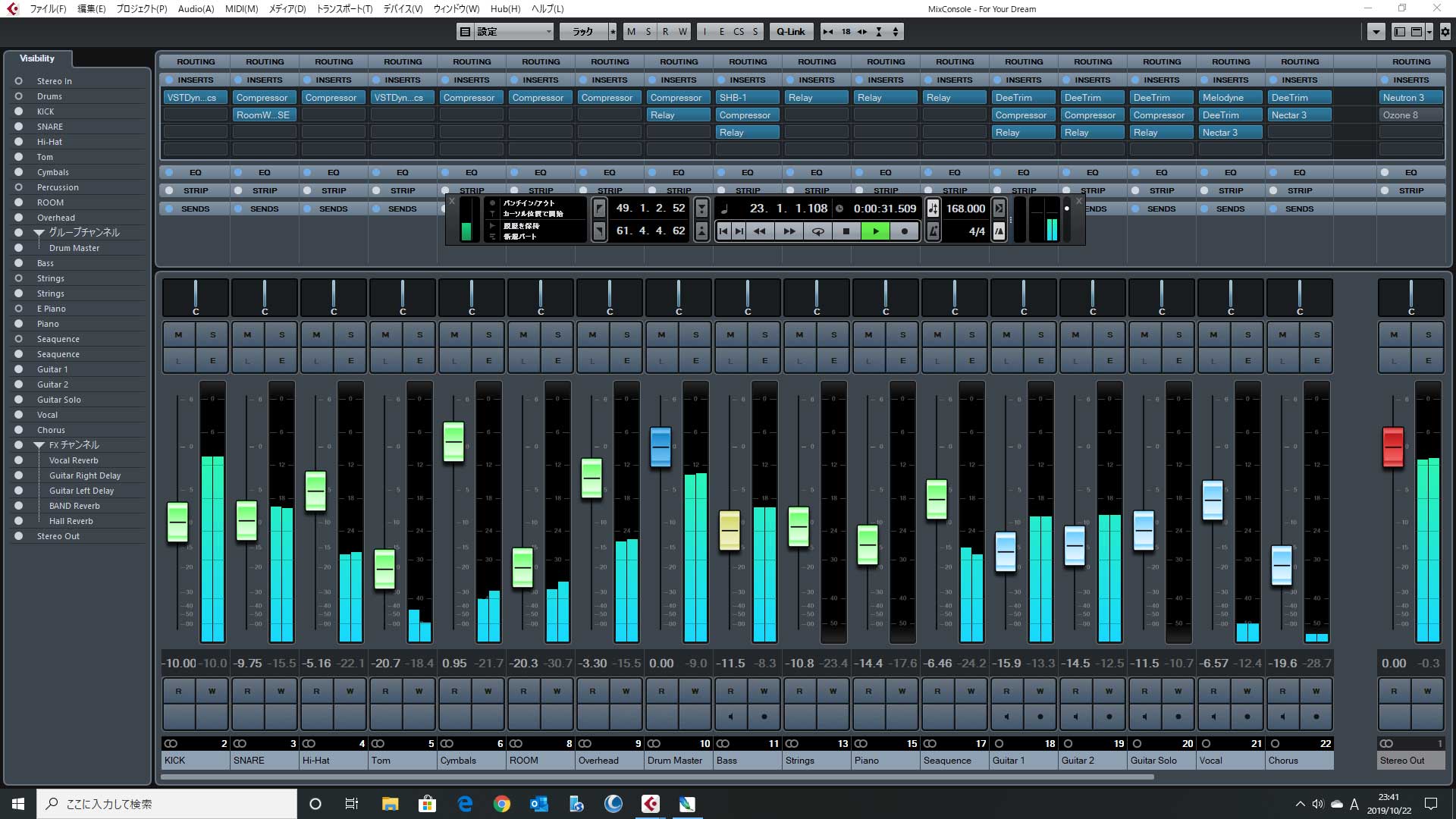

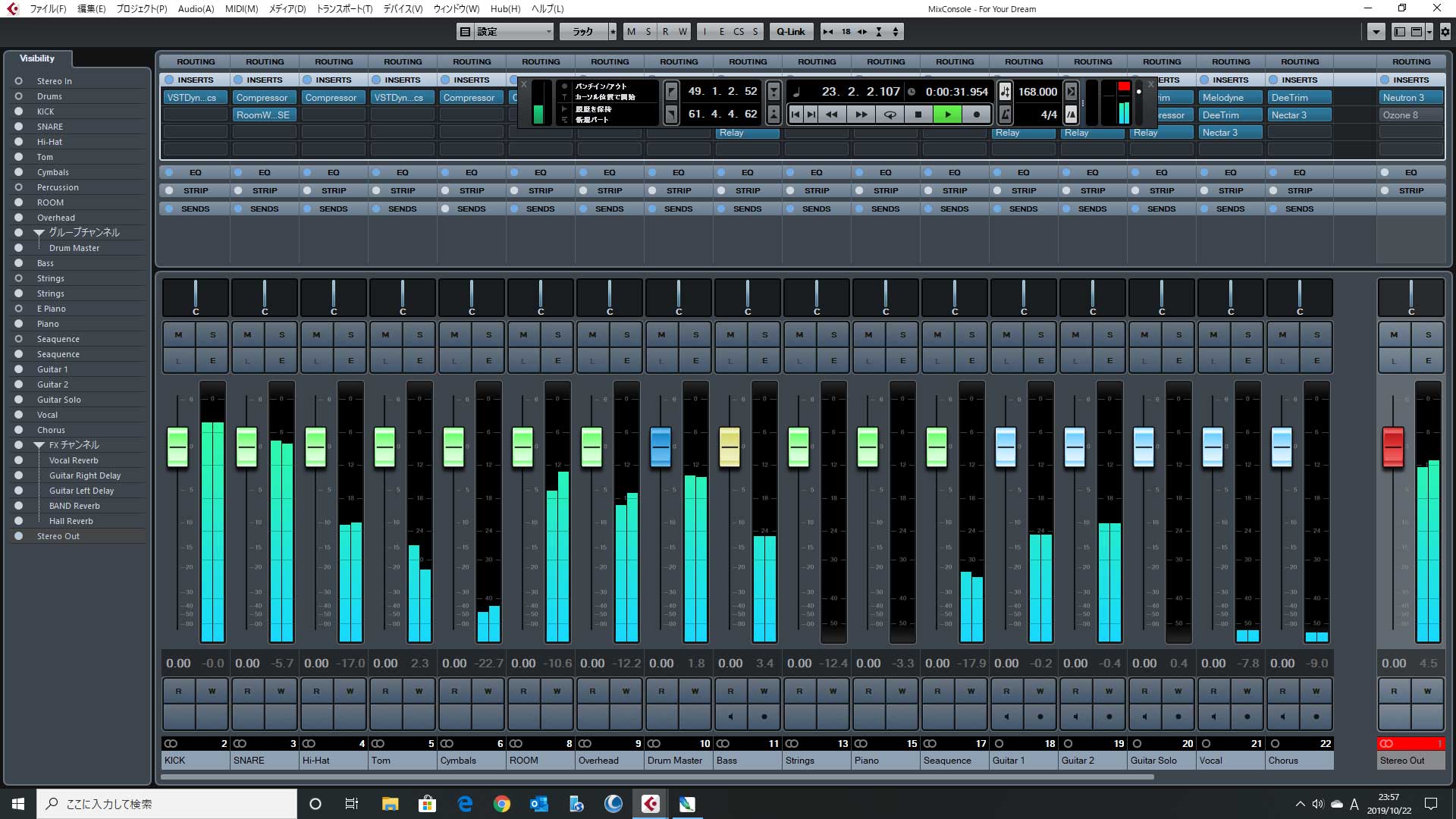
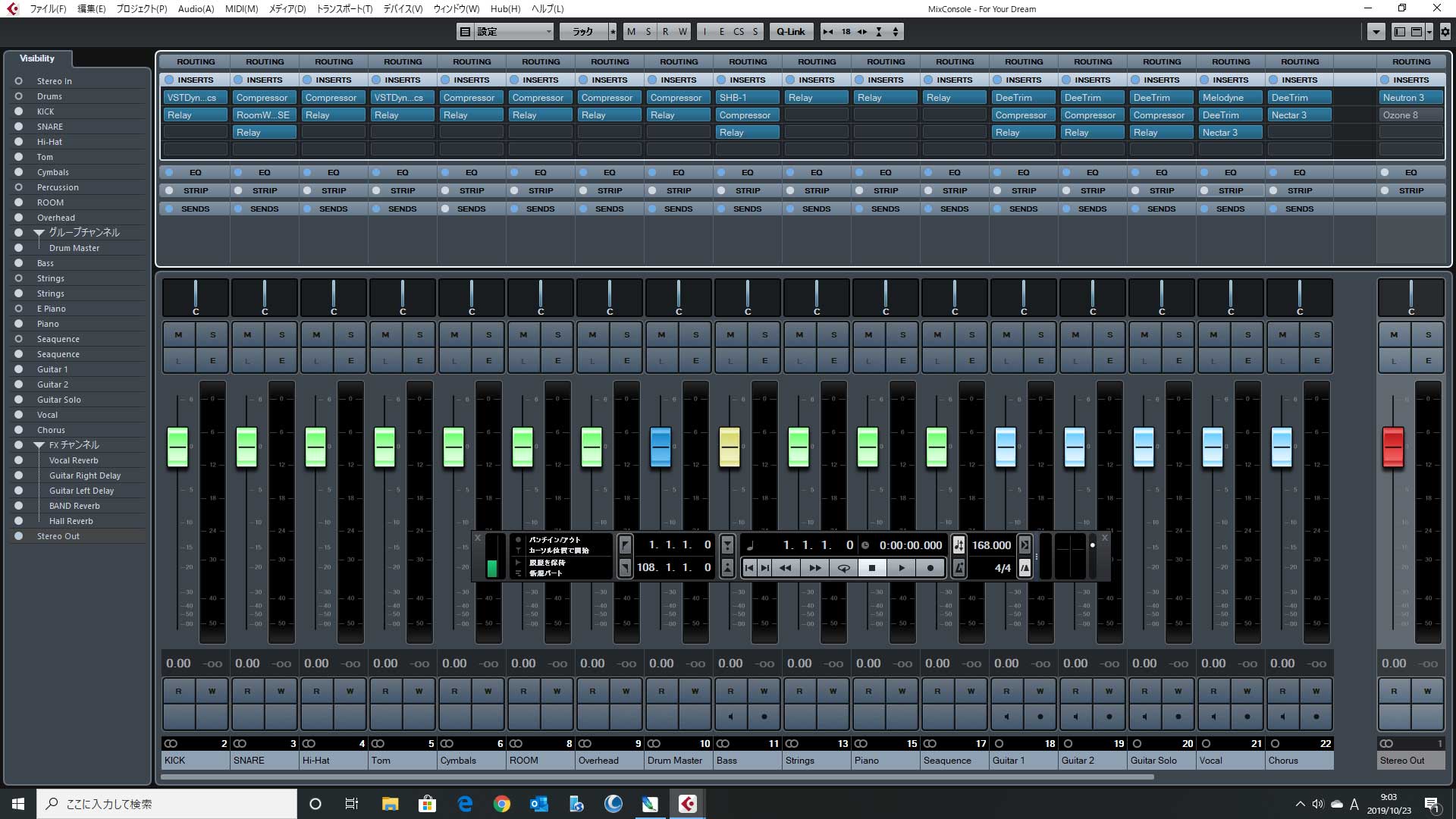

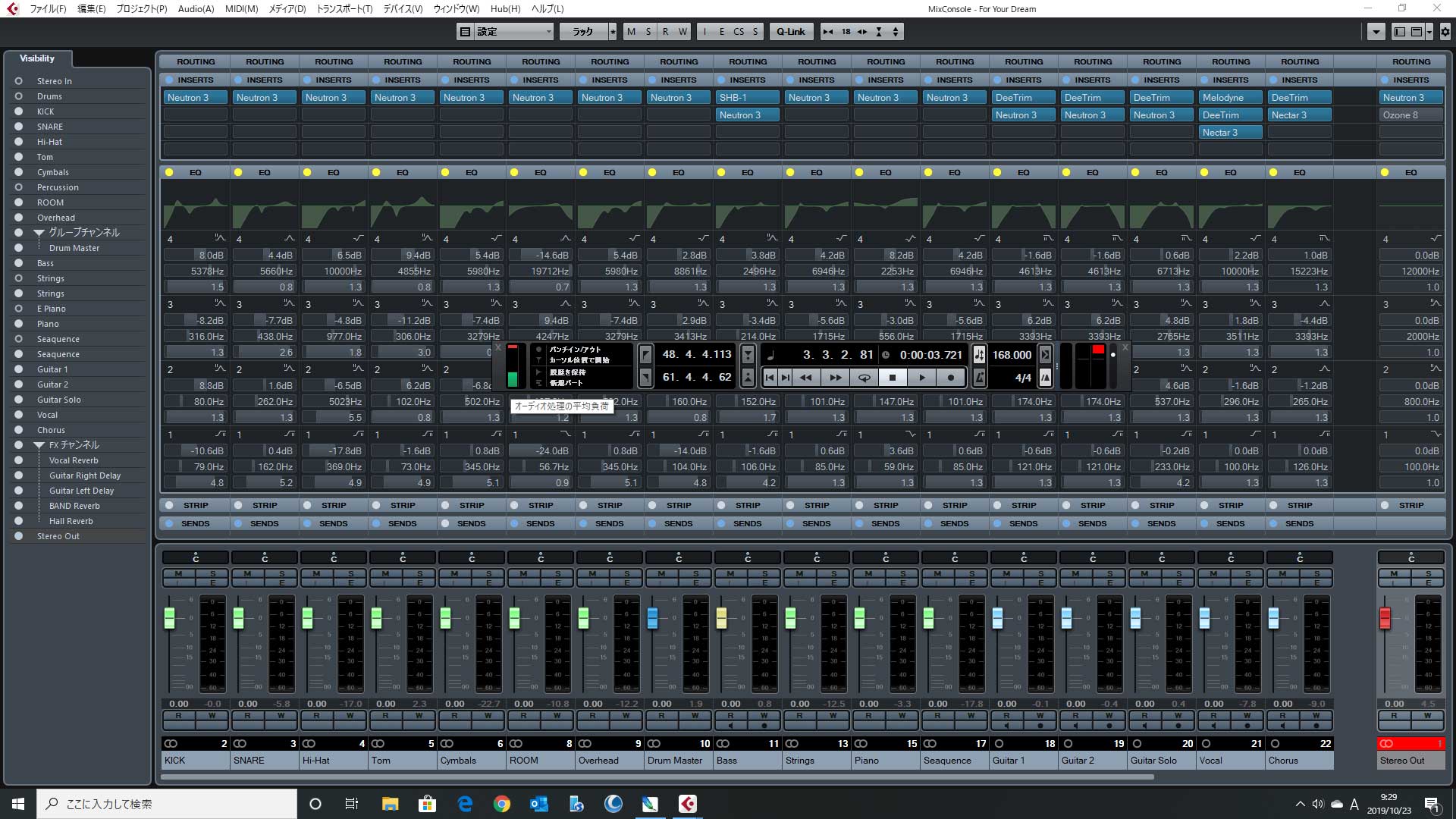


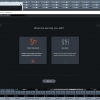
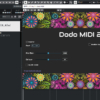



 関西在住
関西在住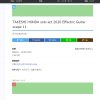


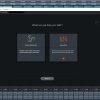
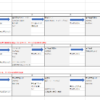






ディスカッション
コメント一覧
ピンバックありがとうございます。
承認遅れてしまいました(^-^;
Relayは多分ですけど、それらを使わないトラックもあるときに使うためのような気もします。
DAW講座の動画とかではいきなりすべてのトラックにRelayを挿すとかってあったりもしましたけど…。
自分は基本的に必ずNeutron挿してるので…Relayは使ってないですね(^-^;
正しいのかどうかはそれぞれの人によって違うのかもです。
ピンバック & トラックバック一覧
[…] Nutoron3を使ってレビューを書いておられる方がいた。今悩んでることの参考になりそうなので記事をぺたり。あ、やっぱり各トラックにNutoron3なりNectar3なり挿したらばRelayは必要ないのね […]